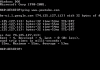Deseja adicionar um opt-in spin-to-win ao seu site WordPress ou loja online?
Uma opção spin-to-win adiciona gamificação aos seus formulários de inscrição. Você pode usá-lo para compartilhar descontos, ofertas especiais e vantagens como recompensa. Esse tipo de optin comprovadamente aumenta o engajamento e as vendas.
Neste tutorial, mostraremos como adicionar facilmente uma opção spin-to-win ao seu site WordPress ou loja WooCommerce.
O que é um Spin-to-Win Optin?
Uma opção spin-to-win é um formulário de inscrição ou uma roda de cupom de desconto que adiciona gamificação ao seu site WordPress .
Seus usuários jogam um jogo para ganhar descontos, desbloquear ofertas especiais ou acessar downloads depois de jogar o jogo.
Estudos de caso mostraram que optins gamificados obtêm taxas de conversão de até 30% ou mais. A razão para isso é bem simples. Esses optins gamificados são divertidos, interativos e atraem instantaneamente a atenção dos usuários.
Com recompensas e cupons, você também incentiva os usuários a concluir o jogo que iniciaram usando a recompensa que ganharam, como fazer uma compra usando um código de desconto.
Da mesma forma, você pode usar as opções de girar para ganhar para oferecer incentivos como frete grátis e ofertas de pacotes para sua loja online e aumentar as conversões.
Dito isso, vamos ver como você pode adicionar facilmente spin-to-win optins no WordPress e WooCommerce.
Adicionando um Spin-to-Win Optin no WordPress e WooCommerce
A melhor maneira de adicionar gamificação ao seu site é usando o OptinMonster. É o melhor software de geração de leads do mercado.
Com o OptinMonster, você pode aumentar sua lista de e-mail , obter mais leads e converter visitantes do site em clientes pagantes. Seu construtor de campanha de arrastar e soltar torna super fácil criar uma opção de girar para ganhar e configurar regras de exibição poderosas.
Primeiro, você precisará visitar o site do OptinMonster e clicar no botão “Get OptinMonster Now” para se inscrever em uma conta.
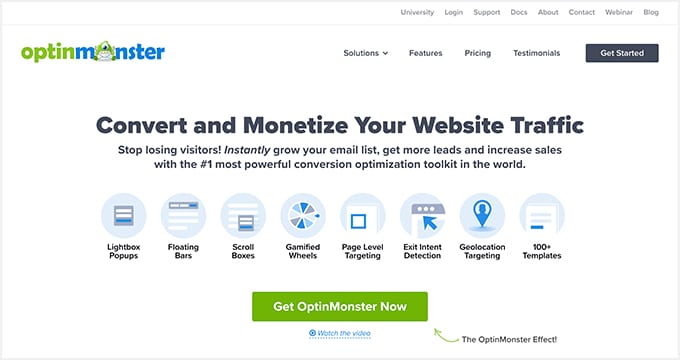
Para criar uma roda gira para ganhar, você precisará do plano “Growth” para acessar o recurso Campanhas da Roda de Cupons.
Depois disso, você precisa instalar e ativar o plugin gratuito OptinMonster em seu site WordPress. Para obter mais detalhes, consulte nosso guia passo a passo sobre como instalar um plugin no WordPress.
O plugin conecta seu site WordPress ao aplicativo OptinMonster.
Após a ativação, você verá a tela de boas-vindas do OptinMonster. Basta clicar no botão “Connect Your Existing Account”.
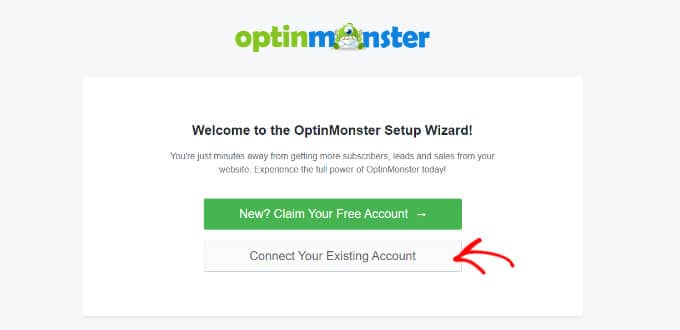
Em seguida, uma janela pop-up será aberta onde você poderá conectar seu site WordPress à conta OptinMonster.
Vá em frente e clique no botão “Connect to WordPress”.
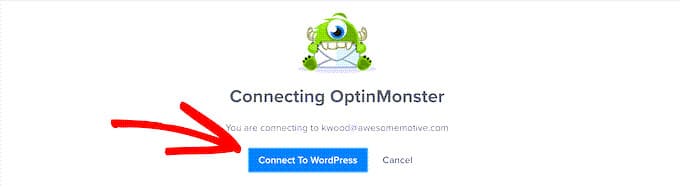
Depois de conectar o OptinMonster ao seu site, você também pode conectá-lo à sua conta WooCommerce.
Para isso, você pode acessar o OptinMonster » Settings do seu painel do WordPress.
Na guia “General”, role para baixo até a seção WooCommerce e clique no botão “Auto Generate Keys + Connect WooCommerce”.
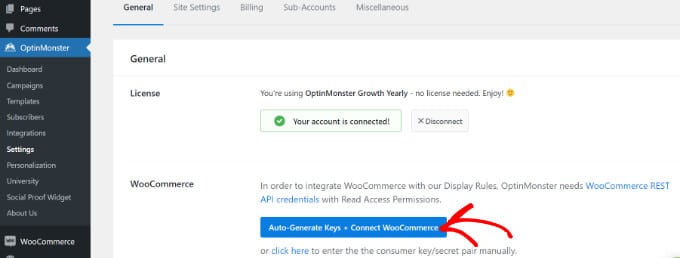
O WooCommerce agora gerará chaves automaticamente e se conectará à sua conta OptinMonster. Depois de conectar o WordPress e o WooCommerce à sua conta OptinMonster, você precisará criar uma nova campanha.
Primeiro, vá para OptinMonster » Campaigns no painel do WordPress e clique no botão “Create Your First Campaign”.
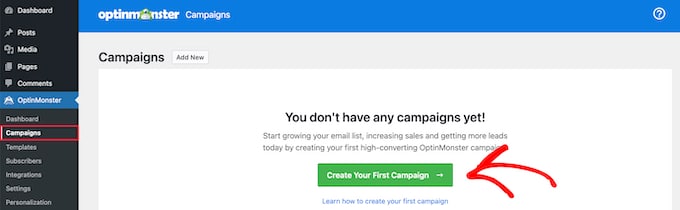
Em seguida, você precisará selecionar um tipo de campanha e um modelo para sua opção de spin-to-win.
Para o tipo de campanha, vá em frente e selecione a opção “Gamification”.

Depois disso, você pode selecionar um modelo de campanha.
O OptinMonster oferece vários modelos para escolher. Basta passar o mouse sobre um e clicar no botão “Use Template”.
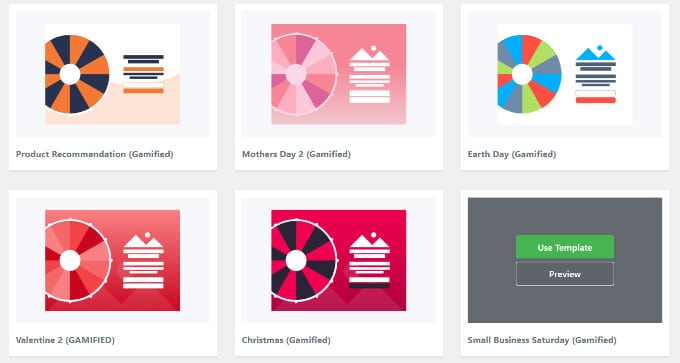
Depois de selecionar uma campanha, você será solicitado a fornecer um nome para seu modelo.
Basta digitar um nome e clicar no botão “Start Building”.
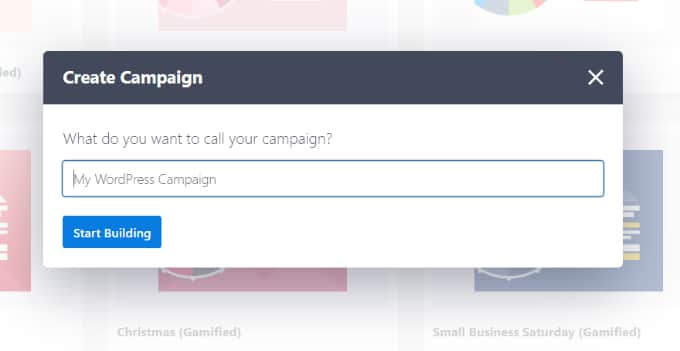
Depois disso, você verá a interface do construtor de campanhas OptinMonster.
Você pode arrastar e soltar diferentes blocos do menu à esquerda nos modelos, como botões, vídeos, cronômetros de contagem regressiva e muito mais.
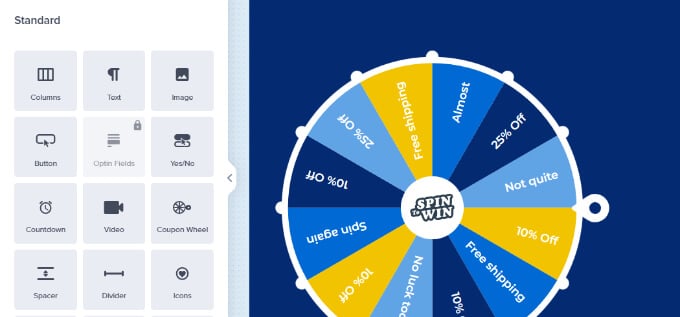
O OptinMonster também permite alterar o design da campanha, cores de texto, fontes , espaçamento e muito mais. Você pode simplesmente apontar e clicar em qualquer item do modelo para editar sua aparência.
Em seguida, vá em frente e clique no elemento da roda no template para ver mais opções. Por exemplo, você pode editar as cores da seção e da roda.
A partir daqui, você pode clicar no botão “Customize Wheel Sections” para editar os valores de cada uma das seções da roda de cupons.
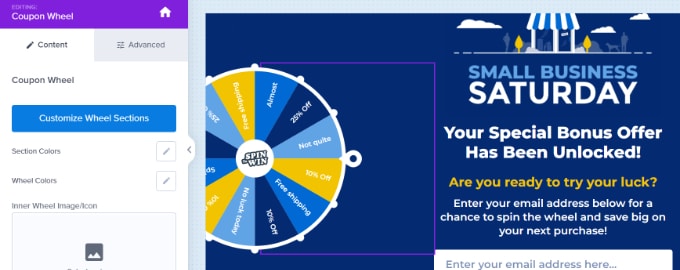
Uma janela pop-up será aberta com todas as seções em sua roda de gamificação.
Este pop-up permite adicionar códigos de cupom e ofertas especiais à roda. Você pode selecionar se cada opção tem ou não uma chance de ganhar.
Quando você ativa ou desativa uma opção, as porcentagens de ganhos serão recalculadas automaticamente.
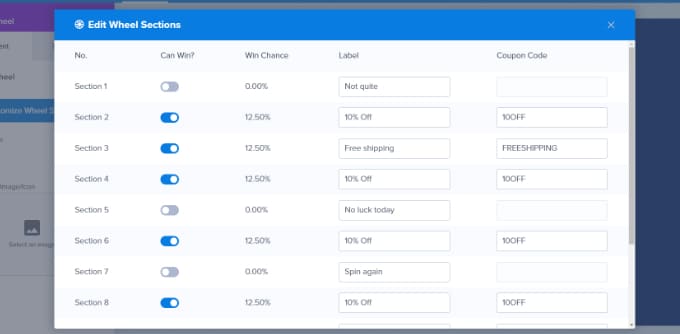
Depois de personalizar cada seção, você pode simplesmente fechar a janela pop-up.
Escolha quando mostrar o spin para ganhar optin
Em seguida, você deve selecionar quando deseja que sua campanha spin-to-win seja exibida em seu site ou loja online.
O OptinMonster oferece opções poderosas de segmentação e exibição que permitem acionar o spinner em qualquer lugar e a qualquer momento em seu site.
Basta mudar para a guia “Display Rules” no painel do OptinMonster. A partir daqui, você pode selecionar diferentes conjuntos de regras de exibição para sua campanha.
Por exemplo, você pode usar o conjunto de regras “Exit Intent” para iniciar a campanha de spin quando um usuário estiver prestes a sair do seu site.
Você também pode configurar a sensibilidade da intenção de saída e alterá-la para baixa, média ou alta.
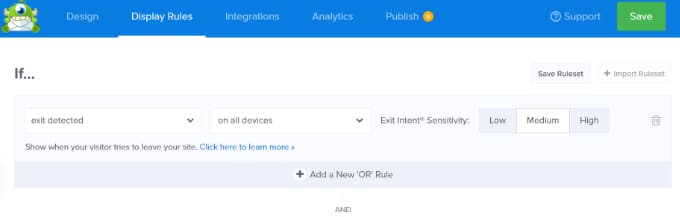
Em seguida, role para baixo para combinar diferentes conjuntos de regras. Por exemplo, você pode definir outra regra para lançar a campanha apenas em páginas específicas.
Para este tutorial, selecionaremos o “current URL path” no menu suspenso e escolheremos a opção “is any page”. Dessa forma, seu opt-in spin-to-win aparecerá em todas as páginas e posts em todo o seu site.
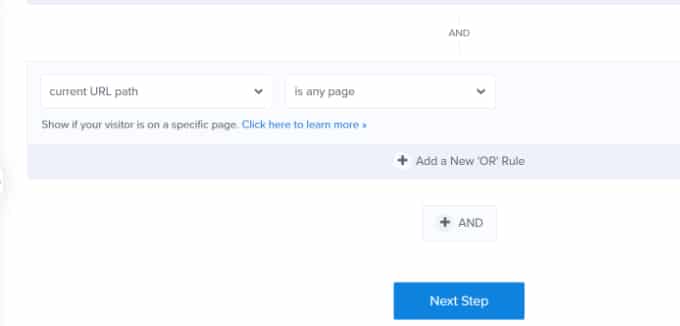
Após adicionar as regras de exibição, clique no botão “Next Step”.
A partir daqui, você será solicitado a selecionar uma visualização. Basta selecionar a visualização “Optin” e também escolher um efeito sonoro para sua campanha.
Se você não quiser adicionar um efeito sonoro, poderá manter a configuração padrão em “None”.
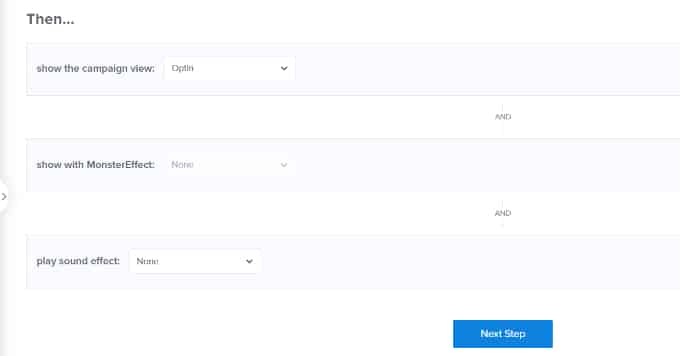
Vá em frente e clique no botão “Next step”.
Quando terminar, você verá um resumo de suas regras de exibição. Agora você pode clicar no botão “Save” na parte superior para armazenar suas alterações.
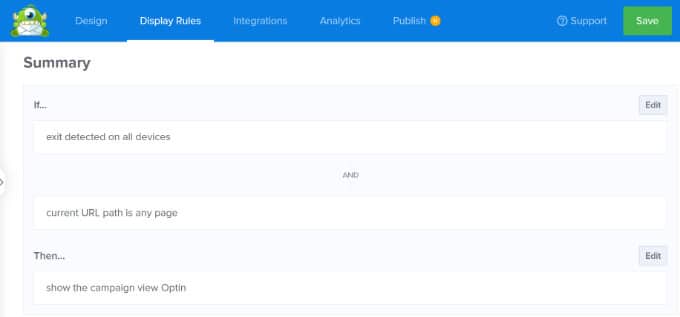
Adicionando o Spin to Win Wheel ao WordPress e WooCommerce
Agora que sua campanha giratória está quase pronta, vamos adicioná-la ao seu site.
Primeiro, você precisará publicar sua campanha. No painel do OptinMonster, alterne para a guia “Published” e altere o Status de publicação para a opção “Publish”.
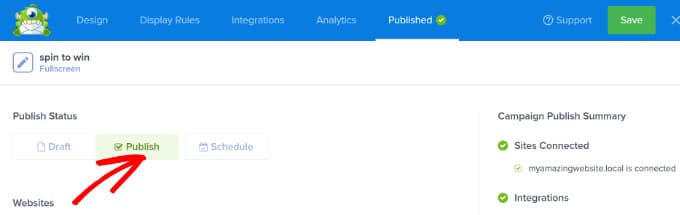
Não se esqueça de clicar no botão “Save” para armazenar suas alterações e fechar o construtor de campanhas.
Agora você pode visitar o OptinMonster » Campaigns no seu painel do WordPress.
Você verá sua campanha de roleta para ganhar recentemente criada junto com o status “Published” destacado em verde.
Caso contrário, clique na opção “Change Status” abaixo do nome da campanha e altere o status para “Published”.
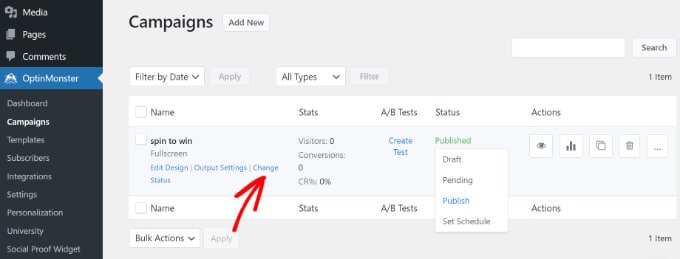
Você pode visitar seu site ou loja WooCommerce em uma nova janela anônima do navegador para ver uma visualização ao vivo de sua campanha.
Com base nas suas regras de exibição, você verá o pop-up da roda girar para ganhar na tela.
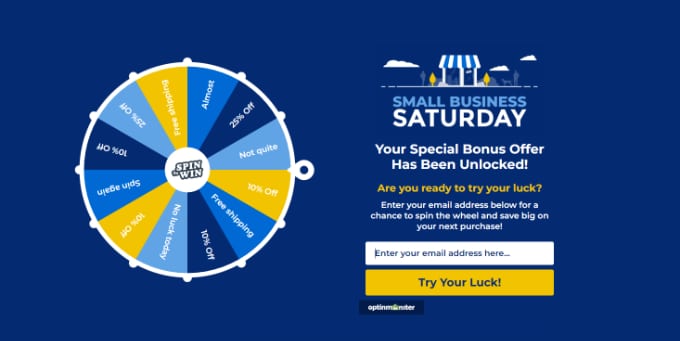
Esperamos que este artigo tenha ajudado você a adicionar uma opção spin-to-win ao seu site WordPress ou loja WooCommerce. Você também pode querer ver nosso guia definitivo sobre como escolher o melhor software de design.